联想 bios设置显卡切换
shiwaishuzidu 2025年4月20日 10:51:00 显卡 22
在联想电脑的BIOS设置中,可通过以下步骤进行显卡切换:进入BIOS界面,找到“Graphics Device”或类似选项,选择“Discrete GPU”或“Integrated GPU”,按提示保存并退出即可。
联想电脑的BIOS设置中进行显卡切换,主要涉及到集成显卡与独立显卡之间的选择,以下是详细的步骤说明:
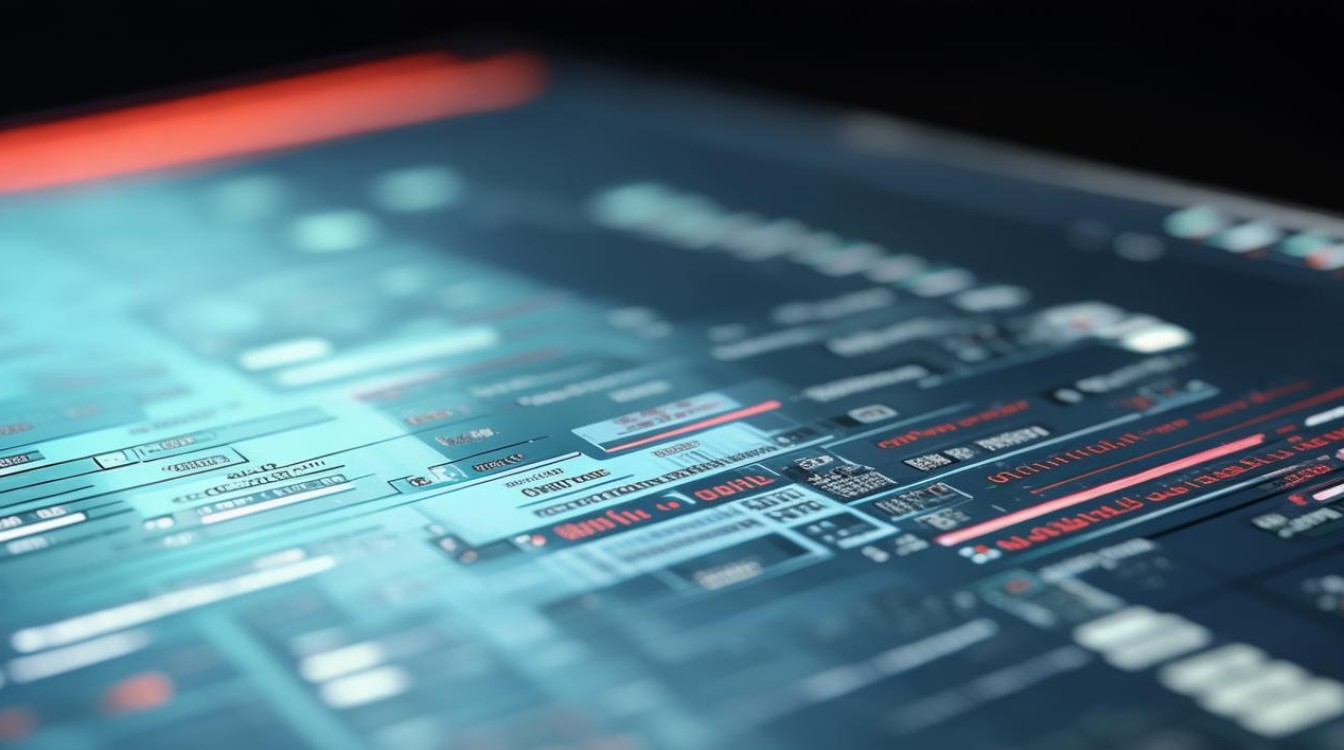
-
进入BIOS设置
- 方法一:在电脑开机或重启的过程中,当屏幕上出现联想的Logo时,迅速且连续地多次按下“F1”键(部分型号可能是“Fn+F1”组合键),直到进入BIOS设置界面,这是最常见的进入BIOS的方法,但具体按键可能因机型而异。
- 方法二:如果方法一无效,可以尝试在开机时按下“Delete”键,这也是一种常见的进入BIOS的方式。
-
找到显卡设置选项
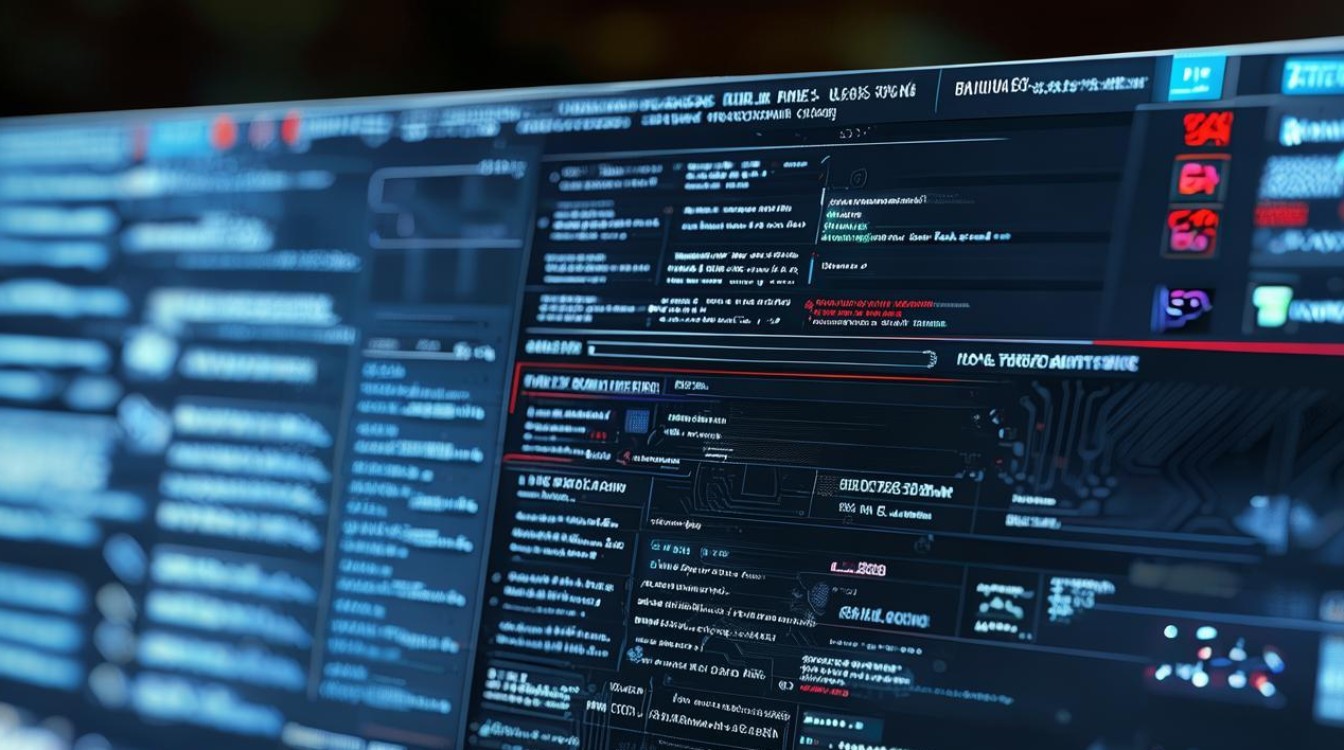
- 使用方向键导航:进入BIOS后,使用键盘上的左右方向键选择“Configuration”(配置)选项卡,然后使用上下方向键找到“Graphics Device”(图形设备)或类似名称的选项,这个选项可能在不同的BIOS版本中位置有所不同,但一般都会在“Configuration”选项卡下。
- 注意选项名称:在某些BIOS版本中,可能会直接显示“Discrete GPU”(独立显卡)和“Integrated GPU”(集成显卡)的选项,而不是“Graphics Device”。
-
选择显卡模式
- 独立显卡模式:如果您希望使用独立显卡以获得更好的图形性能,例如玩游戏或运行图形密集型应用程序,选择“Discrete GPU”或相应的独立显卡选项。
- 集成显卡模式:如果您更注重电池续航或不需要高性能图形处理,例如日常办公或浏览网页,选择“Integrated GPU”或相应的集成显卡选项。
-
保存并退出
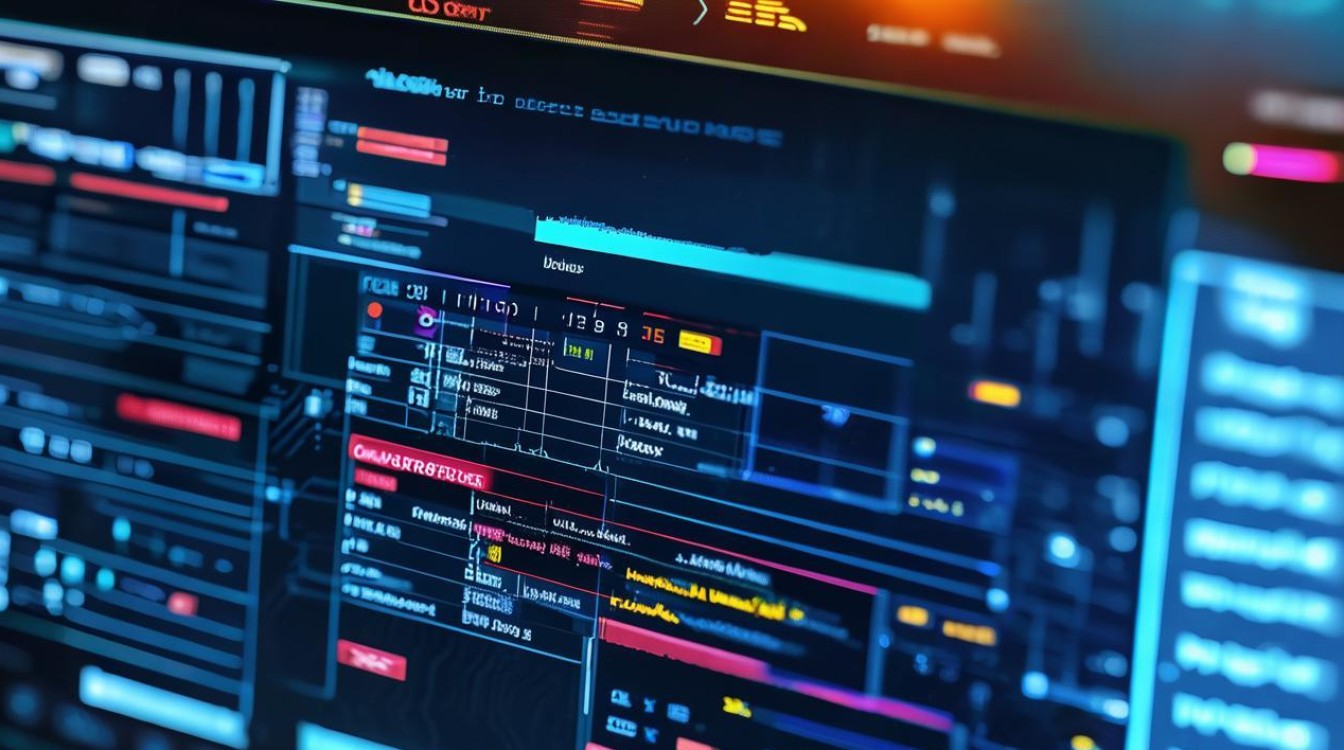
- 保存更改:在选择完显卡模式后,按“F10”键保存更改,系统会提示您确认是否保存并退出BIOS,选择“Yes”或按回车键确认。
- 自动重启:保存更改后,电脑将自动重启,并应用新的显卡设置。
通过以上步骤,您可以在联想电脑的BIOS设置中成功切换显卡模式,不同型号的联想电脑可能在BIOS界面和选项上略有不同,但总体流程是相似的,如果您不确定如何操作,建议参考联想官方的用户手册或在线支持资源。










